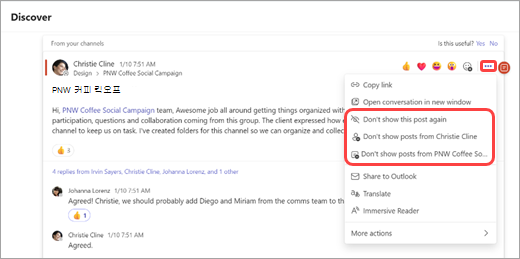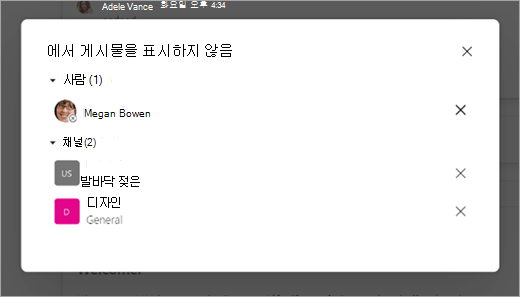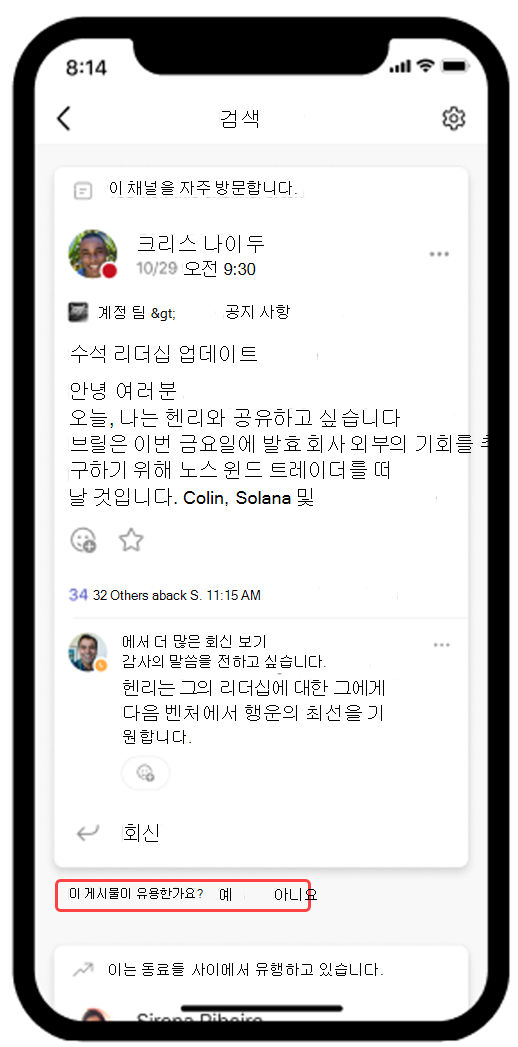Teams 검색 피드에 대해 알아야 할 첫 번째 사항
Teams 검색 피드는 사용자, topics 및 채널의 게시물을 파악하는 데 도움이 되는 Teams 채널 콘텐츠의 개인 설정된 스크롤 가능한 피드입니다. 다른 채널 게시물과 마찬가지로 검색 피드에서 게시물을 좋아하거나 댓글을 달거나 공유할 수 있습니다.
검색 피드에 액세스합니다.
앱의 왼쪽에서 결합된 보기에 있는 경우 채팅
검색 피드 숨기기:
검색 피드를 숨기려면 설정 및 기타
앱의 왼쪽에서 검색 피드를 숨길 수도 있습니다.검색
피드 사용자 지정:
피드에 표시되는 내용을 변경하려면 게시물에서
숨기는 게시물의 유형을 확인하거나 게시물을 숨기기 취소하려면 오른쪽 위 모서리에서 설정
피드백을 제공하려면 게시물 맨 위에 메시지가 표시되면 예 또는 아니요 를 선택합니다. 아니요를 선택하면 경험에 대한 자세한 내용을 공유할 수 있는 간단한 피드백 양식이 표시됩니다.
현재 사용 가능한 모든 게시물을 보았을 때 "모두 잡히게 됐습니다"라는 메시지가 표시됩니다. 피드가 새 게시물로 자동으로 업데이트됩니다.
검색 피드에 액세스하는 방법:
모바일에서 검색 피드를 보려면 채팅 및 채널 목록의 맨 위로 이동합니다.
피드 사용자 지정:
피드백을 제공하려면 게시물 아래쪽에 메시지가 표시되면 예 또는 아니요 를 선택합니다. 아니요를 선택하면 경험에 대한 자세한 내용을 공유할 수 있는 간단한 피드백 양식이 표시됩니다.
피드에 표시되는 내용을 변경하려면 추가 옵션
숨기려는 게시물의 유형을 확인하거나 게시물을 숨기기 취소하려면 설정